PPT可以说是非常受欢迎的一款办公软件,吸引了大量用户。那么在PPT中,想自定义设置功能区的话,应该如何操作呢?下面就是小编分享的PPT中自定义设置功能区的操作流程,很简单哦,看完之后你也来试试吧!
在打开的最开始的界面。点击文件,在弹出菜单中选择‘选项’。
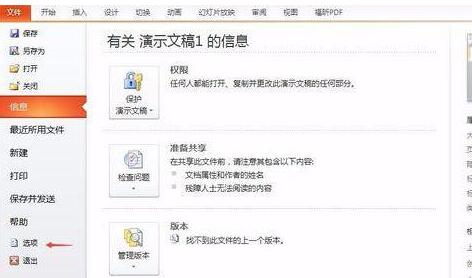
在弹出的PPT属性窗口中,可以看到左侧的选项,选择‘自定义功能区’。右侧主选项卡会显示当前的功能区存在的功能,点击‘新建选项卡’,或在主选项卡列表中右键单击‘新建选项卡’。
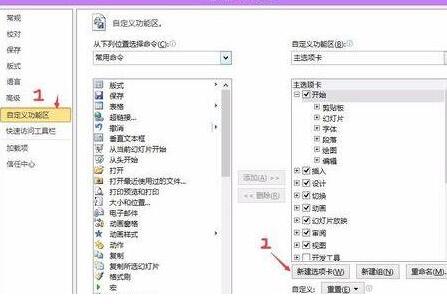
如图红色边框围住的区域,现在能看到它已建好了。现在它还是没有命名及功能选项的。
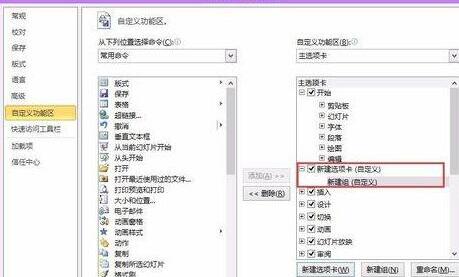
现在先为它修改名字。按照新建选项卡>>新建组的先后顺序,左键选中未命名选项,右键重命名,将它们修好名字。
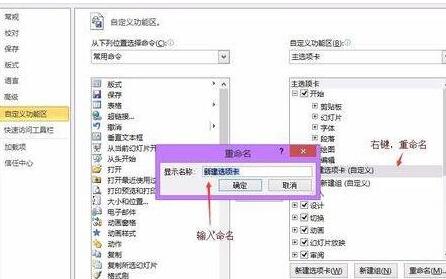
修改名称完成后,就能添加功能了,在右侧主选项卡中选择新建组的列,左侧命令中选择需要的功能,点击添加。添加完成,关闭选项卡。
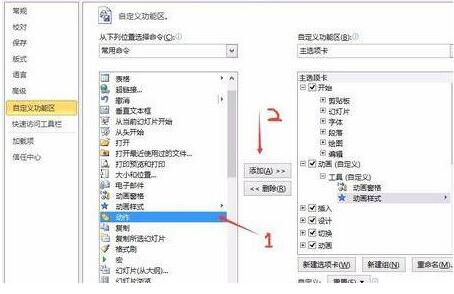
完成后,就能在功能区看到自定义添加的功能了。
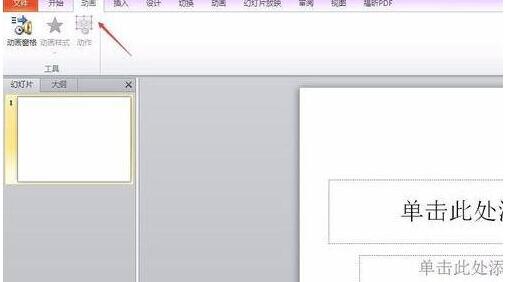
上面就是小编为大家分享的PPT中自定义设置功能区的操作流程,一起来学习学习吧。相信是可以帮助到一些新用户的。
- 《炉石传说》星舰萨上传卡组分享
- 《崩坏星穹铁道》地宫迷踪解谜指南 地宫迷踪活动怎么做
- 《中国式相亲》强力卡组代码分享
- 《燕云十六声》1月24日更新前瞻 1月24日更新内容一览
- 《炉石传说》星灵贼卡组与打法思路分享
- 《崩坏星穹铁道》地宫迷踪预言算碑解谜攻略
- 《炉石传说》飞龙跳水瞎卡组分享 飞龙跳水瞎怎么构筑
- 《崩坏星穹铁道》地宫迷踪黄金替罪羊解谜攻略
- 《炉石传说》星灵贼中速卡组推荐
- 《炉石传说》墙德卡组分享 墙德怎么构筑
- 《中国式相亲》无限刷钱卡组分享 中国式相亲怎么刷钱
- 《鸣潮》洛可可培养及出装配队一图流 洛可可怎么培养
- 《鸣潮》洛可可突破素材收集攻略 洛可可突破材料点位一览
- 《暗黑破坏神4》第七赛季开荒巫术搭配推荐
- 《炉石传说》红龙星灵法卡组分享
- 《炉石传说》星际联动全职业卡组推荐
- 《炉石传说》巨像星灵法卡组分享 巨像星灵法怎么构筑
- 《中国式相亲》打钱卡组构筑分享
- 《炉石传说》异虫彩DK卡组分享 异虫彩DK怎么构筑
- 《炉石传说》异虫瞎卡组代码 异虫瞎构筑分享
- 《原神》春曦画桃符活动说明 春曦画桃符活动怎么玩
- 《炉石传说》武士贼卡组代码 武士贼构筑分享
- 《封神第二部》曝特辑 揭秘殷商阵营拍摄幕后!
- 《炉石传说》星际宇宙战构筑分享 星际宇宙战卡组推荐
- 《炉石传说》虫DK卡组构筑与赢点讲解
- 聪慧材料管理软件 v9.1 试用版
- 正见学校食堂财务软件 v2015.01.01
- 私募牛散持股挖掘工具 v9.0
- 创盈玻璃深加工erp软件 v2015
- 创盈玻璃优化软件 v2015
- 投资保姆免费炒股软件 v1.0.0.29
- 创盈吊趟门移门设计优化管理系统 v2015
- PK990房产中介系统 v3.2
- 超市积分控制系统 v20151015
- 问题件跟踪 v1.0
- 纪元1800增加医院、警察局、消防站MOD v3.33
- 怪物猎人世界冰原武器招式微改MOD v3.87
- 纪元1800油田陶土移动MOD v1.69
- 求生之路2幸存者街机近战武器MOD v1.46
- 纪元1800狮子大陆MOD v2.47
- 纪元1800战列舰MOD v3.23
- 模拟人生4粉色圆形地毯MOD v1.77
- 赛博朋克2077疯狂的麦克斯预设MOD v1.62
- 十字军之王3可建大学警报MOD v1.21
- 赛博朋克2077Cyber Engine Tweaks工具 v2.64
- confident
- confidential
- confidentiality
- configuration
- configure
- confine
- confinement
- confines
- confirm
- confirmation
- 中国篆刻聚珍(第1辑古玺印第3卷汉官印)(精)
- 管理者自画像
- 四川省档案工作创新案例选编
- 汉语与非汉语比较研究论集/云南师范大学汉藏语研究院文库
- 基于社会资本的知识网络组织之间相互信任机制研究
- 攻与谋(复杂销售技巧与案例)
- 汉字管理智慧(精)
- 班组管理越简单越好
- 中华国学修养(优秀员工的内涵与底蕴)
- 学会表达懂得沟通
- 异搜店 異搜店
- 气象厅的人们:社内恋爱残酷史篇
- 玲珑掌柜俏厨王
- 狂飙
- 你好神枪手
- 嫣语赋
- 冰球少年
- 春闺梦里人
- 他跨越山海而来
- 惹不起的千岁大人